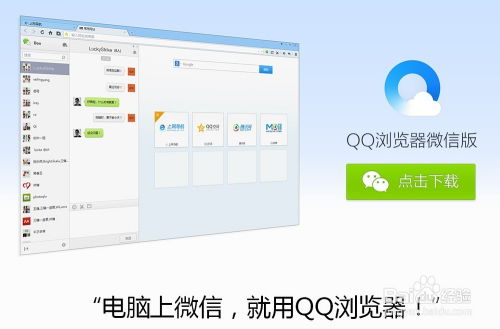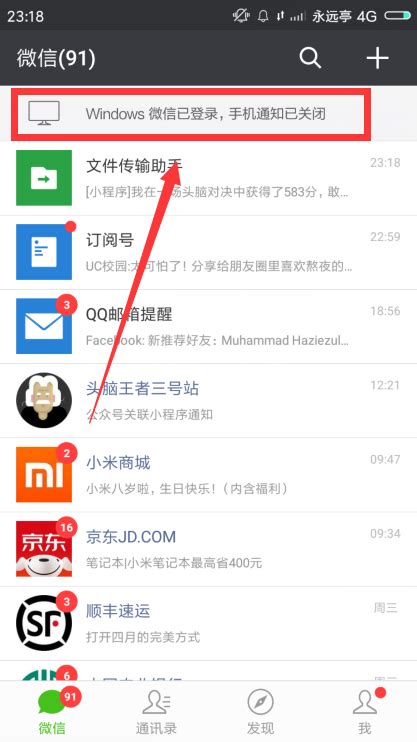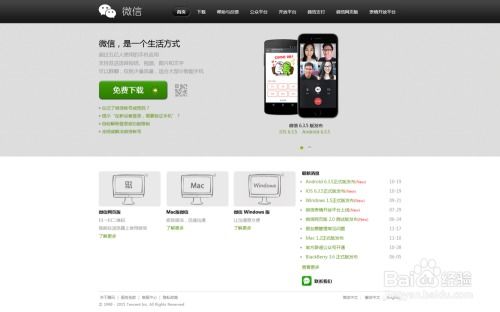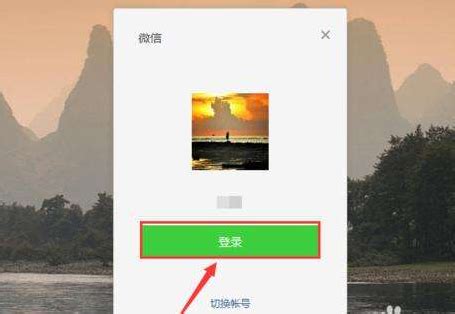微信能否在电脑上使用?详解电脑版微信使用方法
微信可以在电脑上用吗?电脑上怎么用微信

在移动互联网迅猛发展的今天,微信已经成为我们日常生活中不可或缺的通讯工具。从即时聊天、文件传输到朋友圈分享,微信几乎覆盖了我们生活的各个方面。然而,当我们需要在电脑上进行高效工作或学习时,是否也可以使用微信呢?答案是肯定的。本文将详细介绍如何在电脑上使用微信,从多个维度解析其操作方法和主要功能。

一、准备工作
在使用电脑版微信之前,你需要完成以下几项准备工作:

1. 下载并安装微信电脑客户端:
首先,打开浏览器,访问微信官方网站([https://weixin.qq.com](https://weixin.qq.com))。
在下载页面选择适合自己电脑操作系统的版本(Windows或Mac)进行下载。
下载完成后,双击安装包进行安装,按照提示完成安装过程。
2. 确保手机微信已注册并登录:
电脑版微信需要与手机端进行绑定,因此你需要在手机上注册并登录微信账号。
3. 确保网络连接:
确保电脑和手机都连接到互联网,以便进行登录操作。
二、登录步骤
1. 打开微信电脑版:
双击桌面上的微信图标,打开微信电脑版。启动后,你会看到一个二维码界面。
2. 使用手机扫描二维码:
在手机上打开微信,点击右上角的“+”号,选择“扫一扫”功能。
将手机对准电脑屏幕上的二维码进行扫描。
扫描二维码后,手机上会弹出一个确认登录的提示。点击“登录”按钮,以确认在电脑上登录微信。
3. 开始使用电脑版微信:
一旦确认登录,电脑微信将自动连接到你的微信账号,你可以开始使用电脑版微信进行聊天、文件传输和其他功能。
三、电脑版微信的主要功能
1. 聊天功能:
用户可以与好友进行即时聊天,发送文字、图片、文件等。电脑版微信的聊天界面简洁明了,操作方便。
2. 文件传输:
电脑版微信支持文件传输功能,用户可以轻松地将文件从电脑发送到手机,或从手机发送到电脑。这对于办公和学习非常有帮助。
3. 朋友圈:
用户可以在电脑版上查看和发布朋友圈动态,与朋友分享生活点滴。不过,需要注意的是,电脑版微信的朋友圈功能相对有限,可能无法完全替代手机版。
4. 公众号和小程序:
用户可以通过电脑版微信访问各种公众号和小程序,获取信息和服务。这对于需要获取信息或进行线上购物的用户来说非常方便。
5. 视频通话:
电脑版微信支持视频通话功能,用户可以与好友进行面对面的交流。这一功能在远程办公和远程学习中尤为重要。
四、登录方式的多样化
除了使用微信电脑客户端进行登录外,还有以下两种方式可以在电脑上使用微信:
1. 网页版微信:
在电脑的浏览器中访问微信的官方网站,找到并点击“网页版微信”的入口。
网页会提示用户使用手机微信扫描屏幕上的二维码。
打开手机微信,点击右上角的“+”号,选择“扫一扫”功能,对准电脑屏幕上的二维码进行扫描。
扫描成功后,手机微信会弹出确认登陆的提示,点击“确认”即可在电脑上登陆微信。
需要注意的是,网页版微信的功能相对较少,只拥有聊天功能,无法查看朋友圈等。
2. 使用安卓模拟器:
对于需要在电脑上使用更多微信功能(如小程序、游戏等)的用户,可以考虑使用安卓模拟器。
安卓模拟器可以在电脑上模拟一个安卓环境,从而允许用户安装并运行安卓版本的微信。
选择一款可靠的安卓模拟器软件(如BlueStacks、夜神模拟器等),下载并安装到电脑上。
在安卓模拟器中打开应用商店,搜索并安装微信。
安装完成后,在安卓模拟器中打开微信,使用与手机版相同的账号和密码登录即可。
不过,需要注意的是,安卓模拟器可能存在兼容性问题,部分功能可能无法正常使用。
五、常见问题及解决方案
在使用电脑版微信的过程中,用户可能会遇到一些常见问题。以下是一些问题及其解决方案:
1. 无法扫描二维码:
如果在手机上无法扫描电脑屏幕上的二维码,可能是由于手机摄像头故障或二维码模糊导致的。
检查手机摄像头是否正常工作,确保电脑屏幕清晰可见,避免反光和模糊。
2. 登录失败:
如果在确认登录时出现失败提示,用户可以尝试检查网络连接是否稳定,或者重启手机和电脑后重新登录。
3. 电脑版微信闪退:
如果电脑版微信频繁闪退,用户可以尝试更新微信版本,确保使用的是最新版本的微信电脑版。
同时,也可以检查电脑操作系统与微信版本的兼容性。
4. 无法接收消息:
如果电脑版微信无法接收消息,用户需要检查微信的通知权限是否已开启,或者尝试退出当前账号后重新登录。
六、电脑版微信的安全性
在使用电脑版微信时,用户的隐私和安全性是非常重要的。以下是一些建议:
1. 定期更改密码:
用户应定期更改微信密码,以防止账号被盗。
2. 开启两步验证:
微信提供了两步验证功能,用户可以在设置中开启,以增强账号安全。
3. 谨慎处理敏感信息:
在使用电脑版微信时,避免在公共场所处理敏感信息,以防信息泄露。
4. 使用安全的网络:
尽量在安全的网络环境下使用电脑版微信,避免使用公共Wi-Fi进行重要操作。
七、总结
总的来说,微信不仅在手机端表现出色,在电脑端也提供了丰富而便捷的功能。通过电脑版微信,用户可以更高效地进行聊天、文件传输、查看朋友圈等操作。同时,电脑版微信还支持视频通话和公众号访问等功能,为用户提供了更加多元化的使用体验。
然而,尽管电脑版微信功能强大,但在使用时仍需注意账号安全和隐私保护。定期更改密码、开启两步验证、谨慎处理敏感信息以及使用安全的网络都是保障账号安全的重要措施。
无论是在手机上还是在电脑上,微信都以其强大的功能和便捷的操作赢得了广大用户的喜爱。希望本文能帮助你更好地了解如何在电脑上使用微信,享受更加高效的沟通体验。
- 上一篇: 如何玩转征战四方2中的据点战役玩法?
- 下一篇: 男士围巾编织详细教程
-
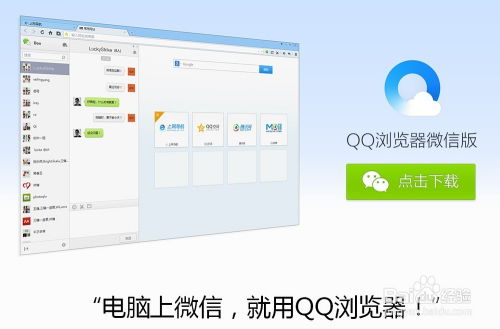 如何在电脑上使用微信的三种常见方法?资讯攻略12-09
如何在电脑上使用微信的三种常见方法?资讯攻略12-09 -
 电脑版微信如何轻松打开并使用小程序资讯攻略12-10
电脑版微信如何轻松打开并使用小程序资讯攻略12-10 -
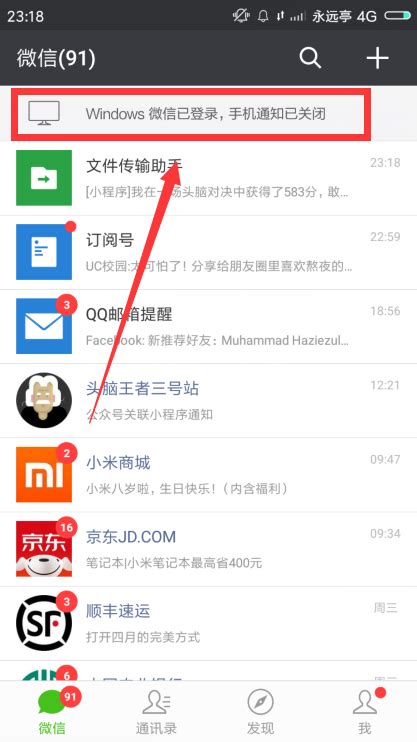 轻松学会:电脑版微信的安装与登录步骤资讯攻略12-08
轻松学会:电脑版微信的安装与登录步骤资讯攻略12-08 -
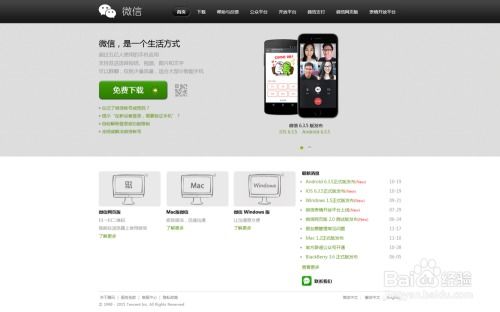 电脑版微信轻松登录指南资讯攻略11-25
电脑版微信轻松登录指南资讯攻略11-25 -
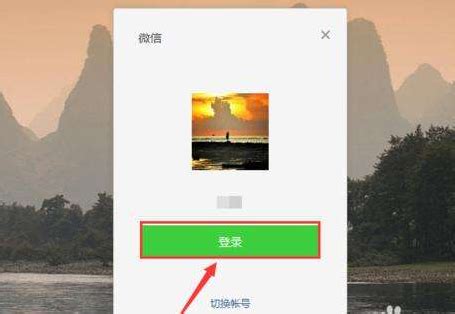 微信网页版如何登录?两种方法详解资讯攻略11-17
微信网页版如何登录?两种方法详解资讯攻略11-17 -
 电脑版微信安装指南资讯攻略11-14
电脑版微信安装指南资讯攻略11-14